Cara Pindah Kontak dari Android ke iPhone Anti Ribet dan Cepat
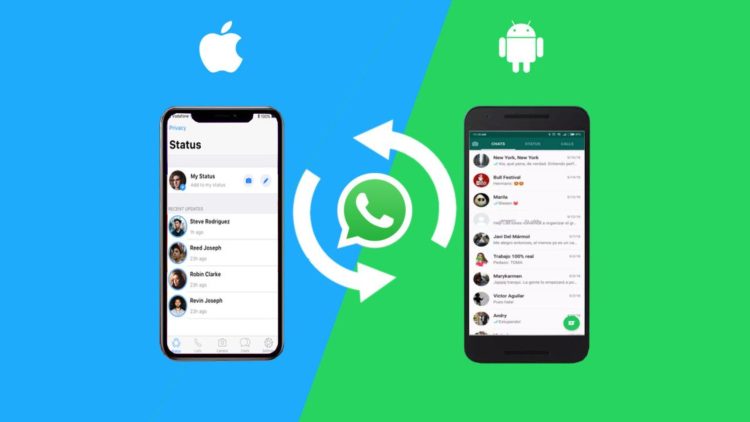
Samudrapikiran.com – Peralihan dari Android ke iPhone bisa jadi pengalaman yang menyenangkan karena iPhone menawarkan desain yang elegan dan fitur-fitur canggih. Salah satu aspek penting dalam proses perpindahan ini adalah memastikan kontak Kamu dipindahkan dengan lancar. Dan yang menjadi pertanyaan, apakah kamu sudah tahu dan paham bagaimana cara pindah kontak android ke iphone?
Kabar baiknya bagi kamu yang masih belum tahu cara pindah kontak android ke iphone, artikel ini akan membahas langkah-langkah yang perlu diambil untuk mentransfer kontak dari Android ke iPhone secara menyeluruh. Seperti apa caranya? Langsung saja perhatikan ulasan berikut.
1. Menggunakan Aplikasi ‘Move to iOS’
Aplikasi ‘Move to iOS’ merupakan alat resmi yang disediakan oleh Apple untuk memudahkan pengguna Android beralih ke iPhone. Berikut langkah-langkah penggunaannya:
Langkah 1: Mengunduh Aplikasi
- Unduh aplikasi ‘Move to iOS’ di Google Play Store di perangkat Android Kamu.
- Buka aplikasi tersebut dan ikuti instruksi yang diberikan.
Langkah 2: Menyambungkan Perangkat
- Nyalakan iPhone baru Kamu dan ikuti panduan penyiapan awal hingga tiba di layar ‘Aplikasi dan Data’.
- Pilih opsi ‘Pindahkan Data dari Android’.
- Pada perangkat Android, pilih opsi ‘Lanjutkan’ dan setujui syarat dan ketentuan aplikasi.
Langkah 3: Menyambungkan Kedua Perangkat
- iPhone Kamu akan memberikan kode keamanan. Masukkan kode tersebut di perangkat Android Kamu.
- Perangkat Android dan iPhone akan terhubung melalui jaringan Wi-Fi.
Langkah 4: Memilih Data yang Akan Dipindahkan
- Setelah perangkat terhubung, pilih data yang ingin dipindahkan, termasuk kontak, pesan, foto, dan lainnya.
- Ketuk ‘Lanjutkan’ dan tunggu hingga proses transfer selesai.
2. Menggunakan Akun Google
Selain aplikasi ‘Move to iOS’, Kamu juga dapat menggunakan akun Google untuk mentransfer kontak. Berikut caranya:
Langkah 1: Sinkronisasi Kontak di Android
- Buka aplikasi Pengaturan di perangkat Android Kamu.
- Pilih opsi ‘Akun’ atau ‘Akun & Sinkronisasi’.
- Pilih akun Google Kamu dan pastikan sinkronisasi kontak diaktifkan.
Langkah 2: Masuk ke Akun Google di iPhone
- Buka aplikasi Pengaturan di iPhone Kamu.
- Pilih ‘Mail’ > ‘Akun’ > ‘Tambahkan Akun’.
- Pilih ‘Google’ dan masukkan informasi akun Google Kamu.
Langkah 3: Sinkronisasi Kontak
- Setelah berhasil masuk, aktifkan opsi ‘Kontak’ untuk mulai menyinkronkan kontak dari akun Google ke iPhone.
3. Menggunakan File VCF (vCard)
Metode ini melibatkan ekspor kontak dari perangkat Android sebagai file VCF (vCard) dan kemudian mengimpor file tersebut ke iPhone. Berikut langkah-langkahnya:
Langkah 1: Mengekspor Kontak dari Android
- Buka aplikasi kontak di perangkat Android Kamu.
- Pilih opsi ‘Ekspor’ atau ‘Ekspor ke Penyimpanan’.
- Simpan file VCF (vCard) yang dihasilkan.
Langkah 2: Mengirim File VCF ke iPhone
- Kirim file VCF ke iPhone Kamu melalui email atau metode transfer data lainnya.
- Buka email atau file transfer di iPhone Kamu dan pilih file VCF.
Langkah 3: Mengimpor Kontak
- Buka file VCF di iPhone Kamu.
- Pilih opsi ‘Tambahkan Semua Kontak’ untuk mengimpor kontak ke aplikasi kontak iPhone.
Dengan menggunakan salah satu metode di atas, Kamu dapat dengan mudah memindahkan kontak dari perangkat Android ke iPhone. Setiap metode memiliki kelebihan dan kekurangan masing-masing, sehingga Kamu dapat memilih yang paling sesuai dengan kebutuhan dan preferensi Kamu. Semoga informasinya bermanfaat, dan selamat mencoba!













